win10注册表莫名其妙被锁定的解决方法 win10注册表莫名其妙被锁定什么原因
更新时间:2023-01-20 02:03:22作者:cblsl
注册表是电脑中的一个核心数据库,存放着各种参数,一旦注册表被破坏,整个系统就会损坏。最近有网友反馈说win10系统注册表莫名其妙被锁定了,无法进行任何修改,给操作带来很多不便。为什么注册表莫名其妙被锁定?可能是安装软件不小心碰到了,遇到此问题,大家参考下文教程来解决。
1、首先启动电脑并进入win10系统。
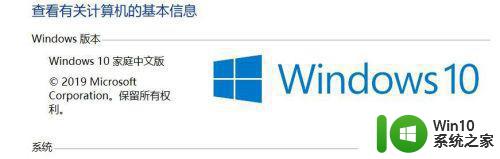
2、同时按下win+r键打开运行程序。
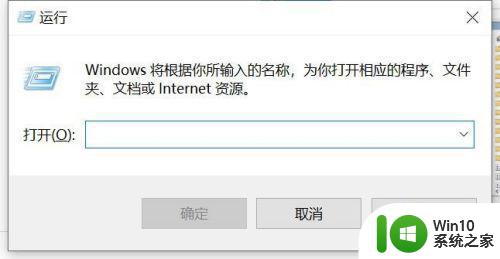
3、在打开输入框里输入:gpedit.msc后点击确定。
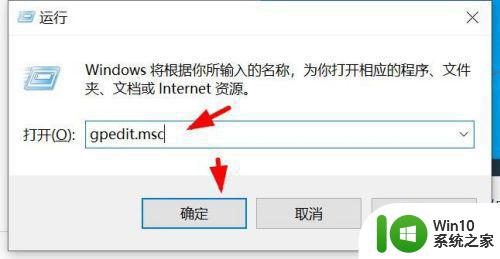
4、在左侧边栏依次点击用户配置、管理模板、系统。
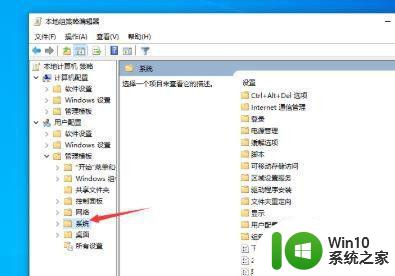
5、在右侧窗口找到阻止访问注册表编辑器选项,双击打开。
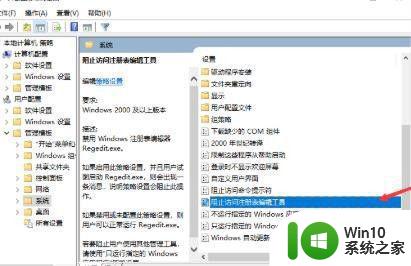
6、最后,将阻止访问注册表编辑选项设置为已禁用即可。
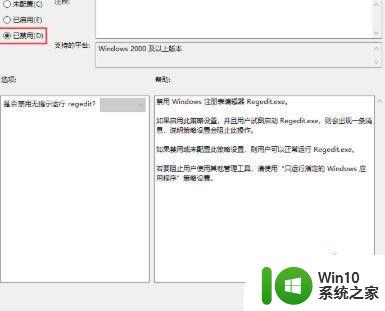
上述分享win10注册表莫名其妙被锁定什么原因,操作设置之后,注册表又能正常使用了。
win10注册表莫名其妙被锁定的解决方法 win10注册表莫名其妙被锁定什么原因相关教程
- windows10解除注册表锁定的步骤 win10注册表被锁定怎么办
- win10系统MicrosoftStore莫名其妙出现问题的解决方法 win10系统MicrosoftStore莫名其妙出现问题怎么办
- win10鼠标和键盘莫名其妙一起失灵的解决方法 win10鼠标和键盘莫名其妙一起失灵怎么办
- Win10按键盘莫名其妙出现弹窗解决方法 Win10按键盘莫名其妙出现弹窗怎么办
- 键盘连电脑win10莫名其妙自动关机怎么办 win10键盘连电脑莫名其妙自动关机解决方法
- win10玩游戏声音莫名其妙变得很闷解决技巧 win10玩游戏声音莫名其妙变得很闷怎么回事
- win10命运2莫名其妙掉帧解决方法 win10玩命运2掉帧怎么办
- win10家庭版注册表被禁用 Win10注册表被管理员禁用怎么解决
- win10突然锁定的解决方法 win10电脑莫名自动锁定如何修复
- win10笔记本莫名其妙风扇狂转 win10死机风扇狂转处理方法
- win10电脑关机了自己又开机如何处理 win10莫名其妙自动开机的原因和解决方法
- 通过事件跟踪程查看Win10关机的原因 Win10电脑莫名其妙关机怎么查看原因
- 蜘蛛侠:暗影之网win10无法运行解决方法 蜘蛛侠暗影之网win10闪退解决方法
- win10玩只狼:影逝二度游戏卡顿什么原因 win10玩只狼:影逝二度游戏卡顿的处理方法 win10只狼影逝二度游戏卡顿解决方法
- 《极品飞车13:变速》win10无法启动解决方法 极品飞车13变速win10闪退解决方法
- win10桌面图标设置没有权限访问如何处理 Win10桌面图标权限访问被拒绝怎么办
win10系统教程推荐
- 1 蜘蛛侠:暗影之网win10无法运行解决方法 蜘蛛侠暗影之网win10闪退解决方法
- 2 win10桌面图标设置没有权限访问如何处理 Win10桌面图标权限访问被拒绝怎么办
- 3 win10关闭个人信息收集的最佳方法 如何在win10中关闭个人信息收集
- 4 英雄联盟win10无法初始化图像设备怎么办 英雄联盟win10启动黑屏怎么解决
- 5 win10需要来自system权限才能删除解决方法 Win10删除文件需要管理员权限解决方法
- 6 win10电脑查看激活密码的快捷方法 win10电脑激活密码查看方法
- 7 win10平板模式怎么切换电脑模式快捷键 win10平板模式如何切换至电脑模式
- 8 win10 usb无法识别鼠标无法操作如何修复 Win10 USB接口无法识别鼠标怎么办
- 9 笔记本电脑win10更新后开机黑屏很久才有画面如何修复 win10更新后笔记本电脑开机黑屏怎么办
- 10 电脑w10设备管理器里没有蓝牙怎么办 电脑w10蓝牙设备管理器找不到
win10系统推荐
- 1 电脑公司ghost win10 64位专业免激活版v2023.12
- 2 番茄家园ghost win10 32位旗舰破解版v2023.12
- 3 索尼笔记本ghost win10 64位原版正式版v2023.12
- 4 系统之家ghost win10 64位u盘家庭版v2023.12
- 5 电脑公司ghost win10 64位官方破解版v2023.12
- 6 系统之家windows10 64位原版安装版v2023.12
- 7 深度技术ghost win10 64位极速稳定版v2023.12
- 8 雨林木风ghost win10 64位专业旗舰版v2023.12
- 9 电脑公司ghost win10 32位正式装机版v2023.12
- 10 系统之家ghost win10 64位专业版原版下载v2023.12